Okno dialogowe Insert formula służy do wstawiania wybranej formuły do arkusza.
- Dostęp
-
Kliknij kolejno kartę Results Connect w panelu
 Formula Definition opcję
Formula Definition opcję 
 Insert selected formula.
Insert selected formula.
Okno dialogowe Insert formula(odpowiadające dokonanemu wyborowi) zawiera następujące sekcje:
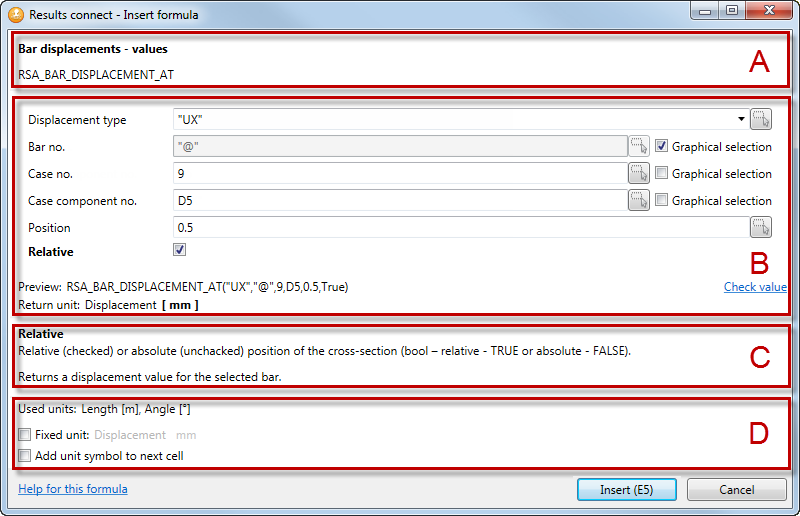
- Sekcja A
- Wyświetla nazwę i opis wybranej formuły.
- Sekcja B
- Podaj argumenty dla wybranej formuły. Uwaga: Dostępne argumenty zależą od wybranej formuły.
- numer wybranego elementu (numer pręta, numer węzła, numer przypadku itp.)
- wartości, które można uzyskać (przemieszczenia, siły, naprężenia itp.)
- typ informacji, które mają być zwrócone (długość, ekstremum, materiał itp.)
- typ obiektu (pręt, węzeł itp.)
- i inne (takie jak położenie, nazwa przekroju, indeks obiektu itp.).
Można podać następujące argumenty:
-
- wybierz argument z listy rozwijanej
- wpisz liczbę lub tekst w polu Uwaga: Jeśli tekst jest zdefiniowany jako argument w formule; musi znajdować się w cudzysłowie.
- wpisz lub wybierz adres komórki, w której znajdują się zdefiniowane dane Uwaga: Jeśli wybierzesz adres komórki w programie Microsoft Excel, wówczas komórka lub zakres jest wykrywany automatycznie.
- wybierz opcję wyboru graficznego; wówczas zostaną uwzględnione elementy wybrane graficznie w programie Autodesk Robot Structural Analysis Professional
Argument można zdefiniować na dwa sposoby:
Uwaga: Dostępne metody zależą od wybranej formuły.Podczas definiowania argumentów w tym oknie dialogowym można wyświetlić podgląd składni formuły, zwróconą jednostkę i sprawdzić zwróconą dla niej wartość.
- Sekcja C
- Wyświetla opis działania funkcji oraz wymagane i opcjonalne argumenty. Uwaga: Opis zależy od wybranego argumentu. Po kliknięciu w polu tekstowym dla każdego argumentu formuły w oknie dialogowym zostanie wyświetlony opis oczekiwanych wyników dla danego argumentu.
- Sekcja D (opcjonalnie)
-
Wyświetla jednostki używane w formule.
Uwaga: Ta sekcja jest dostępna tylko dla niektórych formuł.Wybierz opcję Stała jednostka, aby zmienić bieżącą jednostkę. Jednostka ta jest wykorzystywana podczas wstawiania formuły w arkuszu.
Wybierz polecenie Dodaj symbol jednostki do następnej komórki, aby wstawić symbol jednostki do następnej komórki w arkuszu.
Kliknij opcję Help for this formula, aby uzyskać więcej informacji na temat wybranej formuły.